WIN7打印机服务可以开启但重启以后就关闭-推荐下载
Win7下网络打印机无法打印解决方案 (1)
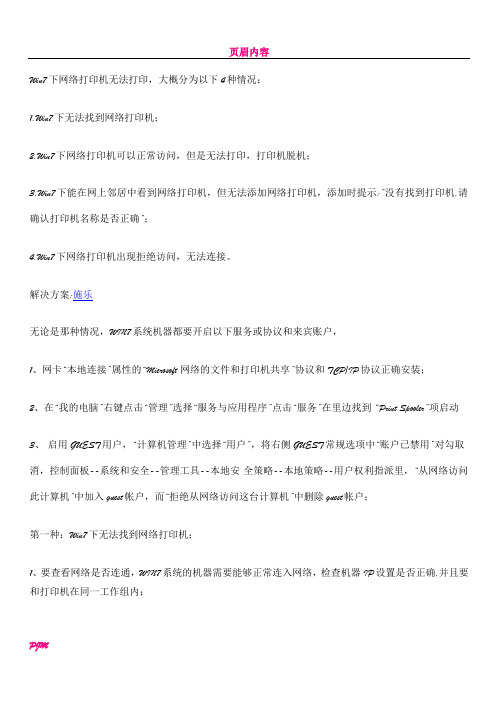
Win7下网络打印机无法打印,大概分为以下4种情况:1.Win7下无法找到网络打印机;2.Win7下网络打印机可以正常访问,但是无法打印,打印机脱机;3.Win7下能在网上邻居中看到网络打印机,但无法添加网络打印机,添加时提示:”没有找到打印机,请确认打印机名称是否正确”;4.Win7下网络打印机出现拒绝访问,无法连接。
解决方案:施乐无论是那种情况,WIN7系统机器都要开启以下服务或协议和来宾账户,1、网卡“本地连接”属性的“Microsoft网络的文件和打印机共享”协议和TCP/IP协议正确安装;2、在“我的电脑”右键点击“管理”选择“服务与应用程序”点击“服务”在里边找到“Print Spooler”项启动3、启用GUEST用户,“计算机管理”中选择“用户”,将右侧GUEST常规选项中“账户已禁用”对勾取消,控制面板--系统和安全--管理工具--本地安全策略--本地策略--用户权利指派里,“从网络访问此计算机”中加入guest帐户,而“拒绝从网络访问这台计算机”中删除guest帐户;第一种:Win7下无法找到网络打印机:1、要查看网络是否连通,WIN7系统的机器需要能够正常连入网络,检查机器IP设置是否正确,并且要和打印机在同一工作组内;2、 PING网络打印机IP地址,如果是局域网内的共享主机连接的打印机,则要PING打印机连接的主机的IP地址,如果无法PING通,则需要查看打印机 IP地址或共享打印机的主机IP是否正确设置,如果能PING通,但是无法打开网络打印机管理页面,说明打印机和其他设备IP冲突,更改IP测试;3、如果IP设置都正确,有可能是网线或端口故障,查看WIN7系统的机器和网络打印机的网卡指示灯是否正常,替换网线测试。
注:网络打印机查看IP地址,可以通过打印测试页,查看测试页上打印的地址;第二种: Win7下网络打印机可以正常访问,但是无法打印,打印机脱机说明打印机 IP 地址与网络端口 IP 地址不同,进入打印机驱动程序属性界面,选择“端口”选项卡,点击“配置端口”按钮,在“端口设定值”窗口中,确认设定的 IP 地址和打印机 IP 地址一致,如果仍然故障,说明打印机内置打印服务器可能有故障,需要维修打印机。
Win7打印机后台无法启动处理方法
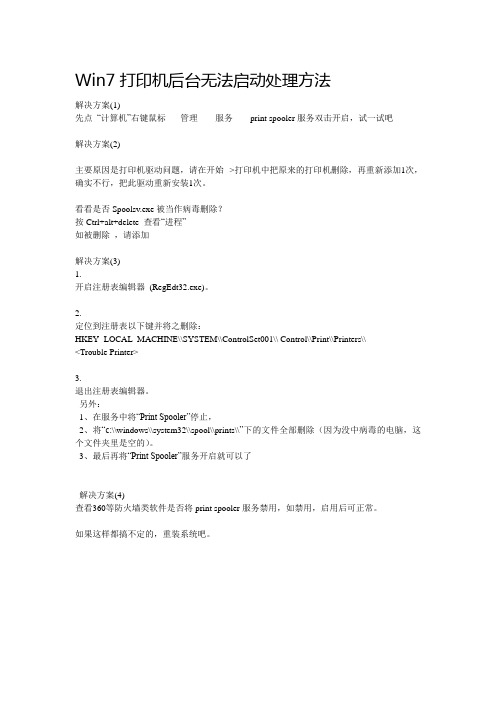
Win7打印机后台无法启动处理方法
解决方案(1)
先点“计算机”右键鼠标-----管理------服务------print spooler服务双击开启,试一试吧
解决方案(2)
主要原因是打印机驱动问题,请在开始-->打印机中把原来的打印机删除,再重新添加1次,确实不行,把此驱动重新安装1次。
看看是否Spoolsv.exe被当作病毒删除?
按Ctrl+alt+delete 查看“进程”
如被删除,请添加
解决方案(3)
1.
开启注册表编辑器(RegEdt32.exe)。
2.
定位到注册表以下键并将之删除:
HKEY_LOCAL_MACHINE\\SYSTEM\\ControlSet001\\ Control\\Print\\Printers\\
<Trouble Printer>
3.
退出注册表编辑器。
另外:
1、在服务中将“Print Spooler”停止,
2、将“c:\\windows\\system32\\spool\\prints\\”下的文件全部删除(因为没中病毒的电脑,这个文件夹里是空的)。
3、最后再将“Print Spooler”服务开启就可以了
解决方案(4)
查看360等防火墙类软件是否将print spooler服务禁用,如禁用,启用后可正常。
如果这样都搞不定的,重装系统吧。
打印机printspooler服务启动后总是自动停止的解决方法知识屋

打印机printspooler服务启动后总是自动停止的解决方法知识屋按照网上的一些方法启动Print Spooler,但是启动后会自动关闭。
Print Spooler不启动会导致无法添加打印机,无法识别打印机,wps无法找到打印机等问题。
开始-运行-services.msc,打开本地服务。
发现Print Spooler服务,启动模式为自动,但是目前没有启动成功。
鼠标邮件-启动,显示启动成功。
点击服务窗口菜单栏下的“刷新”按钮刷新后,又显示Print Spooler服务关闭了这样到底服务算是开启还是关闭了?还是启动成功后自动关闭?进入控制面板-管理工具-事件查看器,查看系统日志。
系统部分报错。
显示Print Spooler服务非正常关闭怀疑病毒造成。
(但是那台机子平时都有打补丁和升级杀软的)例行公事,杀毒。
结果无毒(换了多种杀软,均报无毒)检查服务依赖关系,发现所需的RPC服务已经正常开启。
怀疑非正常关机,造成“Print Spooler服务”启动文件“spoolsv.exe”损坏。
从其他机子上拷了一个spoolsv.exe来。
覆盖,重启。
故障依旧解决方法:开始->运行,输入regedit打开注册表编辑器找到以下键值:HKEY_LOCAL_MACHINE\SYSTEM\CurrentControlSet\Service s\Spooler选定Spooler这个文件夹,在右边窗口里找DependOnService 这个键值双击打开后里面多了个http,把HTTP改为RPCSS,确定后退出注册表编辑器,重启计算机。
这样就OK了。
结论:这个可能是第三方程序修改了这个键值。
Win7下网络打印机无法打印解决方案

Win7下网络打印机无法打印解决方案Win7下网络打印机无法打印是一个常见的问题,这通常是由于配置文件的问题或网络连接故障引起的。
本文将提供一些解决方案,帮助您排除和解决这个问题。
解决方案一:检查网络连接首先,您需要检查网络连接是否正常。
您可以通过以下几个步骤来检查:步骤1:检查网络线缆检查打印机和计算机之间的网络线缆是否正确连接。
如果线路有故障,可能会导致网络打印机无法正常工作。
步骤2:检查网络配置检查计算机和打印机的网络配置是否正确。
确保它们都连接到同一个网络,并且具有正确的IP地址和子网掩码。
步骤3:重启网络设备如果网络连接有问题,您可以尝试重新启动网络设备,如路由器、交换机和调制解调器,以帮助解决连接问题。
解决方案二:检查驱动程序网络打印机无法正常工作还可能是由于驱动程序问题引起的。
您可以通过以下几个步骤来解决:步骤1:更新驱动程序如果您的网络打印机驱动程序已经过时,它可能会与Windows 7不兼容,从而导致打印机无法正常工作。
在这种情况下,您可以尝试更新驱动程序。
步骤2:重新安装驱动程序如果更新驱动程序后,仍然无法解决问题,那么您可以尝试重新安装驱动程序。
在此之前,您需要卸载旧驱动程序和重新启动计算机。
步骤3:使用通用驱动程序如果您找不到适用于您的网络打印机的驱动程序,您可以尝试使用通用驱动程序。
通用驱动程序是一个标准软件程序,可与多种打印机型号兼容。
解决方案三:检查打印机配置网络打印机无法正常工作还可能是由于打印机配置问题引起的。
您可以通过以下几个步骤来解决:步骤1:检查打印机状态首先,您需要确保打印机处于在线状态。
您可以在打印机菜单中选择“在线”以确保它正常运行。
步骤2:检查打印队列检查打印队列以查看是否有任何处于挂起状态的作业。
如果您无法取消这些作业,请尝试停止打印队列服务,删除所有打印作业,然后重新启动服务。
步骤3:检查打印机设置您还可以检查打印机设置是否正确。
确保您已选择正确的纸张大小和计算机配置是否正确。
windows7无法打开“添加打印机”。本地打印机后台处理程序服务没有运行。请重新启
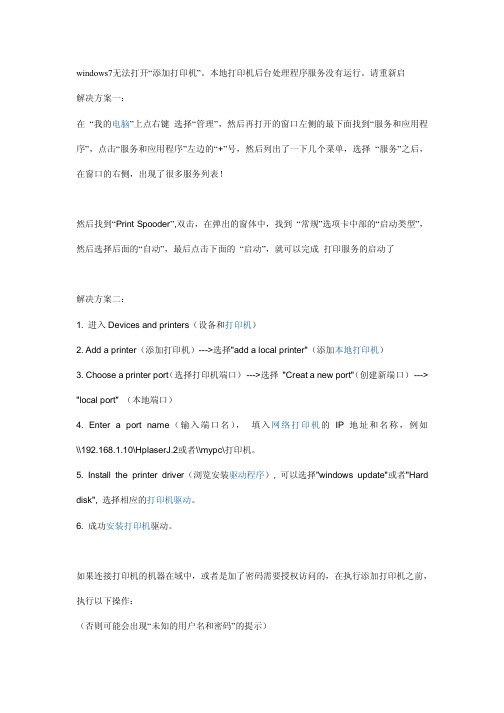
windows7无法打开“添加打印机”。本地打印机后台处理程序服务没有运行。请重新启 解决方案一� 在 “我的电脑”上点右键 选择“管理”�然后再打开的窗口左侧的最下面找到“服务和应用程 序”�点击“服务和应用程序”左边的“+”号�然后列出了一下几个菜单�选择 “服务”之后� 在窗口的右侧�出现是加了密码需要授权访问的�在执行添加打印机之前� 执行以下操作� �否则可能会出现“未知的用户名和密码”的提示�
1.开始\运行�可以 WIN+R 快捷� 2.输入共享打印机的那台计算机名或 IP 地址�如\\192.168.25.71 3.在用户名和密码框中填入帐户信息�选择保存密码 4.OK�执行上面的解决方案添加打印机�成功。
然后找到“Print Spooder”,双击�在弹出的窗体中�找到 “常规”选项卡中部的“启动类型”� 然后选择后面的“自动”�最后点击下面的 “启动”�就可以完成 打印服务的启动了
解决方案二� 1. 进入 Devices and printers�设备和打印机� 2. Add a printer�添加打印机�--->选择"add a local printer"�添加本地打印机� 3. Choose a printer por�t 选择打印机端口�--->选择 "Creat a new port�" 创建新端口�---> "local port" �本地端口� 4. Enter a port name � 输 入 端 口 名 �� 填 入 网 络 打 印 机 的 IP 地 址 和 名 称 � 例 如 \\192.168.1.10\HplaserJ.2或者\\mypc\打印机。 5. Install the printer driver�浏览安装驱动程序�, 可以选择"windows update"或者"Hard disk", 选择相应的打印机驱动。 6. 成功安装打印机驱动。
win7安装时推荐设置
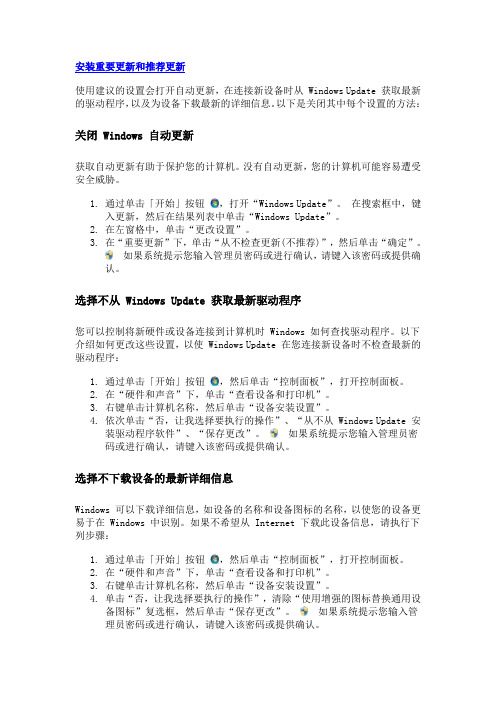
安装重要更新和推荐更新使用建议的设置会打开自动更新,在连接新设备时从 Windows Update 获取最新的驱动程序,以及为设备下载最新的详细信息。
以下是关闭其中每个设置的方法:关闭 Windows 自动更新获取自动更新有助于保护您的计算机。
没有自动更新,您的计算机可能容易遭受安全威胁。
1.通过单击「开始」按钮,打开“Windows Update”。
在搜索框中,键入更新,然后在结果列表中单击“Windows Update”。
2.在左窗格中,单击“更改设置”。
3.在“重要更新”下,单击“从不检查更新(不推荐)”,然后单击“确定”。
如果系统提示您输入管理员密码或进行确认,请键入该密码或提供确认。
选择不从 Windows Update 获取最新驱动程序您可以控制将新硬件或设备连接到计算机时 Windows 如何查找驱动程序。
以下介绍如何更改这些设置,以使 Windows Update 在您连接新设备时不检查最新的驱动程序:1.通过单击「开始」按钮,然后单击“控制面板”,打开控制面板。
2.在“硬件和声音”下,单击“查看设备和打印机”。
3.右键单击计算机名称,然后单击“设备安装设置”。
4.依次单击“否,让我选择要执行的操作”、“从不从 Windows Update 安装驱动程序软件”、“保存更改”。
如果系统提示您输入管理员密码或进行确认,请键入该密码或提供确认。
选择不下载设备的最新详细信息Windows 可以下载详细信息,如设备的名称和设备图标的名称,以使您的设备更易于在 Windows 中识别。
如果不希望从 Internet 下载此设备信息,请执行下列步骤:1.通过单击「开始」按钮,然后单击“控制面板”,打开控制面板。
2.在“硬件和声音”下,单击“查看设备和打印机”。
3.右键单击计算机名称,然后单击“设备安装设置”。
4.单击“否,让我选择要执行的操作”,清除“使用增强的图标替换通用设备图标”复选框,然后单击“保存更改”。
如何解决电脑重启后printspooler服务停止
如何解决电脑重启后print spooler服务停止
有很多小伙伴反映电脑重启后,print spooler服务总是停止了,每次都需要自己手动去开启,很是麻烦,那具体该怎么解决呢?下面就由店铺跟大家分享一下解决方法吧,欢迎大家来阅读学习~
电脑重启后print spooler服务停止解决方法
单击开始---运行,输入regedit打开注册表编辑器。
打开注册编辑器,找到HKEY-LOCAL-MACHINET选项。
单击打开HKEY-LOCAL-MACHINET选项,找到SYSTEM选项。
单击打开SYSTEM选项,找到controlset选项。
单击打开controlset选项,找到services选项。
单击打开services选项,找到spooler选项。
选定spooler这个文件夹,在右边窗口里找到dependonservice 这个键值,双击打开,把数据改为rpcss,确定后退出注册表,重启计算机。
win7电脑重启打印机脱机怎么处理
win7电脑重启打印机脱机怎么处理
我们有时候需要用到电脑连接打印机打印文件,但是在电脑重启过后打印机突然脱机了,怎么解决?下面小编给大家讲解一下关于win7电脑重启打印机脱机的解决方法,希望大家喜欢!
win7电脑重启打印机脱机的解决方法
在添加了凭证管理器后还不能连接的打印机,如果还不行(只限win7旗舰版)C:\Program Files\装机人员工具箱\实用工具
打开局域网共享一键修复(没用别的修复工具,不知道别的修复工具行不行)
开始修复完成后打开局域网查看工具也在(C:\Program Files\装机人员工具箱\实用工具)这个地方
点击搜索共享资源
双击你要安装的打印机,开始安装打印机驱动然后菜单打开设备和打印机把你新添加的打印机设置为默认打印,OK.
win7电脑重启打印机脱机相关文章:
1.win7重启后共享的打印机显示脱机怎么办
2.win7电脑重启后共享打印机脱机
3.Win7打印机脱机不能打印怎么办
4.win7系统打印机脱机怎么办。
WIN7系统打印机提示“打印服务已关闭”怎么办
1、按下Win+R组合键,呼出运行,然后输入services.msc回车打开服务窗口;
2、然后找到print Splooer服务,右键点击,然后点击禁用;
3、打开计算机,依次打开C盘—windows—system32,在该文件夹下找到spoolsv.exe,并删除;
4、依次打开C盘—WINDOWS—system32—spool—PRINTERS,然后把PRINTRTS文件夹内的文件全部清空,没有的话不用管关闭;
5、按Win+R组合键呼出运行,然后输入regedit回车,打开注册表编辑器;
6、点击菜单栏上的编辑,然后点击查找,输入spoolsv,点击查找;
7、找到spoolsv后,我们点击该文件夹,然后在右侧把所有的项都删除了;
8、点击下载spoolsv文件,然后将下载好的压缩包解压至C盘—windows—system32文件夹内;
9、按下Win+R组合键,呼出运行,输入services.msc回车打开服务窗口;
10、找到print Splooer服务,右键点击,然后点击启用即可。
win7系统打印机常常无法打印,提示打印服务已关闭的话,按照上述方法解决即可。
电脑重启后享打印机必须重新连接解决办法
连接时无法找到驱动1、点击开始\控制面板\打印机;2、选择“添加打印机”;3、选择“添加本地打印机”,按一下步;4、选择“创建新端口”\ 选择“local port” 这一项,按下一步,提示输入端口名称,输入共享打印机的绝对路径,格式为:\\cfxs2082\hplaserJ,按确定;5、选择好自己的网络打印机“厂商”、“型号”,按下一步。
(如果列表中没有,官方也没提供相应的Vista版本驱动下载,请在列表中选择型号相近的代替,一般情况下都是可以的,如HP1010 选择HP1015)6、添加成功,打印测试页试试。
如果连接打印机的机器在域中,或者是加了密码需要授权访问的,在执行添加打印机之前,执行以下操作:(否则可能会出现“未知的用户名和密码”的提示)1.开始\运行(可以WIN+R快捷)2.输入共享打印机的那台计算机名或IP地址,如\\192.168.25.713.在用户名和密码框中填入帐户信息,选择保存密码4.OK,执行上面的解决方案添加打印机,成功。
win7连接2003打印服务器连不上,提示0x00000006若要解决此问题,请在客户端计算机上创建一个EnabledProtocols DWORD 值。
若要执行此操作,请按照下列步骤:1.regedit.exe在注册表编辑器中找到以下子项:HKEY_LOCAL_MACHINE\Software\Policies\Microsoft\Windows NT\Printers\2.用鼠标右键单击打印机指向新,然后单击双字节3.类型EnabledProtocols4.Rigkt 单击EnabledProtocols5.中将值数据框中键入 66.关闭注册表编辑器添加</samp>EnabledProtocols 值为6的DWORD 值。
你的打印所在的电脑权限没有设置好。
按我的方法重新设置一遍第一步。
打开我的电脑控制面板进入管理工具。
选择本地策略,我们来修改XP的默认策略才行首先是本地策略——用户指派权利——拒绝从网络访问计算机。
- 1、下载文档前请自行甄别文档内容的完整性,平台不提供额外的编辑、内容补充、找答案等附加服务。
- 2、"仅部分预览"的文档,不可在线预览部分如存在完整性等问题,可反馈申请退款(可完整预览的文档不适用该条件!)。
- 3、如文档侵犯您的权益,请联系客服反馈,我们会尽快为您处理(人工客服工作时间:9:00-18:30)。
打印机服务可以开启但重启以后就关闭某台电脑,开机后打印机服务变成手动打开,无法打印,设置后成自动打开后,可以打印,但重启电脑后仍然变成手动,无法打印。
解决方法:在360安全卫士里面将开机启动里面的打印机服务器设置为开机启动就好了(print spooler)。
打开服务项窗口:点开始,运行中输入services.msc回车,即可打开。
分析:有可能是360安全卫士强制把这个服务给禁用了。
然后每次打开打印服务后一重启就会自动变手动。
以下是,win7中,可以安全关掉的服务,vista也适合,点开始,运行中输入services.msc回车,即可打开,按照里面的提示,自己来禁用自己没用的服务,注意,以下服务不是所有都对你没用,所以看仔细再关上它们,祝大家使用win7,一切顺利。
如何设置、开启、关闭Windows7系统的各项服务 1)用Win7系统自带的服务管理软件: 方式A、在Win7系统中随时按下Win键+R键快捷键打开运行窗口,输入Services.msc 回车;方式B、点击开始菜单——搜索框中输入“服务”两个汉字,或者输入Services.msc 回车; 方式C、点击控制面板——管理工具——服务也可以到达同样的界面(如果查看方式是类别的话,很难找到管理工具这项,所以把类别改成小图标或大图标,管理工具这项就出现了。
)。
2)用Windows7优化大师里面的服务优化大师(或者魔方的服务管理也可以),在系统优化菜单栏点击左侧的服务优化即可打开。
Adaptive brightness监视周围的光线状况来调节屏幕明暗,如果该服务被禁用,屏幕亮度将不会自动适应周围光线状况。
该服务的默认运行方式是手动,如果你没有使用触摸屏一类的智能调节屏幕亮度的设备,该功能就可以放心禁用。
Application Layer Gateway ServiceWindows XP/Vista中也有该服务,作用也差不多,是系统自带防火墙和开启ICS共享上网的依赖服务,如果装有第三方防火墙且不需要用ICS方式共享上网,完全可以禁用掉。
Application Management该服务默认的运行方式为手动,该功能主要适用于大型企业环境下的集中管理,因此家庭用户可以放心禁用该服务。
Background Intelligent Transfer Service在后台传输客户端和服务器之间的数据。
如果禁用了BITS,一些功能,如Windows Update,就无法正常运行。
该服务的默认运行方式是自动,这个服务的主要用途还是用于进行Windows Update或者自动更新,最好不要更改这个服务。
Base Filtering Engine同样为系统防火墙,VPN以及IPsec提供依赖服务,同时也是系统安全方面的服务,如果使用第三方VPN拨号软件并且不用系统的防火墙以及ICS共享上网,为了系统资源,关闭它吧,否则就别动它。
BitLocker Drive Encryption Service向用户接口提供BitLocker客户端服务并且自动对数据卷解锁。
该服务的默认运行方式是手动,如果你没有使用BitLocker设备,该功能就可以放心禁用。
Block Level Backup Engine Service估计是和备份恢复方面用的服务,无任何依赖关系,默认是手动,也从来没有看他启动过。
就放那吧,不用管了。
Bluetooth Support Service如果你没有使用蓝牙设备,该功能就可以放心禁用。
Certificate Propagation为智能卡提供证书。
该服务的默认运行方式是手动。
如果你没有使用智能卡,那么可以放心禁用该服务。
CNG Key Isolation那么这个服务将被使用,建议不使用自动有线网络配置和无线网络的可以关掉。
Computer Browser不过如果你没有使用局域网或者你根本就不想使用局域网,该功能就可以放心禁用,禁用后任然可以使用Diagnostic Policy ServiceDiagnostic Policy服务为Windows组件提供诊断支持。
如果该服务停止了,系统诊断工具将无法正常运行。
如果该服务被禁用了,那么任何依赖该服务的其他服务都将无法正常运行。
该服务的默认运行方式是自动,Vista或IE7有时会弹出对话框问你是否需要让它帮忙找到故障的原因,只有1%的情况下它会帮忙修复Internet断线的问题,可以关掉。
Diagnostic Service Host这就是帮上面Diagnostic Policy Service做具体事情的服务,会随着上面的服务启动,可以一起关掉。
Diagnostic System Host基本和Diagnostic Policy Service/Diagnostic Service Host是同类,可以一起关掉。
Distributed Link Tracking Client:这个功能一般都用不上,完全可以放心禁用。
Distributed Transaction Coordinator很多应用以及SQL,Exchange Biztalk等服务器软件都依赖这个服务,可以不启动它,但不要Disabled 它。
Extensible Authentication Protocol不用802.1x认证、无线网络或VPN 可以不启动它,不要Disabled 它。
Fax利用计算机或网络上的可用传真资源发送和接收传真。
不用我说了吧,很明显就能看出来是和传真有关的。
手动或禁用Function Discovery Provider Host功能发现提供程序的主机进程。
PnP-X和SSDP相关,如果无相关设备就关了吧。
Function Discovery Resource PublicationPnP-X和SSDP相关,如果无相关设备就关了吧。
HomeGroup Listener为家庭群组提供接收服务,该服务的默认运行方式是手动,如果你不使用家庭群组来共享图片视频及文档,那么该服务可以禁用。
HomeGroup Provider为家庭群组提供网络服务,该服务的默认运行方式是自动,如果你不使用家庭群组来共享图片视频及文档,那么该服务可以禁用。
Human Interface Device Access如果你不想你机器或笔记本键盘上面的那些特别的附加按键起作用、不用游戏手柄之类可以关掉这个服务。
IKE and AuthIP IPsec Keying Modules不用VPN或用第三方VPN拨号的话可以禁用。
Internet Connection Sharing (ICS)如果你不打算让这台计算机充当ICS主机,那么该服务可以禁用,否则需要启用。
IP Helper说白了就是让IPv4和IPv6相互兼容,现在的情况下不是特别需要,其实设置成Disabled 也无妨。
IPsec Policy Agent某些公司的网络环境要求必须打开,它提供一个TCP/IP网络上客户端和服务器之间端到端的安全连接。
其他的情况建议设置成禁用。
KtmRm for Distributed Transaction Coordinator对开发人员来说是比较有用,对于一般的用户或者非开发人员来说,设置成手动。
Link-Layer Topology Discovery Mapper应该是支持LLTD (Link Layer Topology Discovery) 技术,可以精确地显示支持LLTD的设备在网络结构中的位置,比如Vista的无线地图,保持默认手动。
Microsoft iSCSI Initiator Service如果本机没有iSCSI设备也不需要连接和访问远程iSCSI设备,设置成禁用。
Microsoft Software Shadow Copy Provider卷影拷贝,如果不需要就可以设为禁用。
Net.Tcp 端口共享服务一般用户和非开发人员,还是Disabled就行了。
Netlogon登陆域会用到它。
工作组环境可以设为禁用。
Offline Files脱机文件服务,使用这个功能系统会将网络上的共享内容在本地进行缓存,可以关掉。
Parental Controls父母控制服务,用于IE上网设置里的,如果是自己用电脑,就关掉它。
Peer Name Resolution Protocol/ Peer Networking Grouping / Peer Networking Identity Manager如果你不尝试WCF的P2P功能或开发,那么连同相关的两个服务都可以关掉。
PnP-X IP Bus Enumerator目前还用不上,关了它!PNRP Machine Name Publication Service一般不需要它。
默认即可。
Portable Device Enumerator Service用来让Windows Media Player和移动媒体播放器比如MP3进行数据和时钟同步。
如不需要同步建议关闭。
Print Spooler将文件加载到内存供稍后打印。
打印服务,不用多说了,有(包括虚拟的)就开,没有就关。
Problem Reports and Solutions Control Panel Support开了它基本也解决不了你计算机出的问题。
禁用吧。
Program Compatibility Assistant Service如果你使用到Program Compatibility Assistant或者需要将你的程序设置成兼容模式运行,比如运行在Win98 或Windows 2000的方式下,就修改成自动,强烈建议设置为自动,如果没有这样的程序,就关掉它。
Quality Windows Audio Video Experience个人感觉这个不起什么作用,支持这样技术的网络服务也不多。
还是系统资源比较重要,关了它。
Remote Desktop Configuration/ Remote Desktop Services/ Remote Desktop Services UserMode Port Redirector系统自带的远程桌面服务,如果不用它,就连同和它相关的两个服务一起关掉Remote Registry家庭个人用户最好禁用此服务,公司管理就需要打开了。
Routing and Remote Access在局域网以及广域网环境中为企业提供路由服务。
提供路由服务的。
不用就关。
Secondary Logon允许一台机器同时有两个用户登录,个人应用基本不需要。
Security Center监视系统安全设置和配置。
不想听它提示,就关上它。
Server如果不需要在网络上共享什么东西就可以关掉。
